Este artigo apresentará como recuperar arquivos baixados com caches de computador e a melhor ferramenta para recuperar downloads excluídos sem esforço.
Embora as pessoas sejam amplamente dependentes da tecnologia digital, a transferência de arquivos é onipresente no trabalho e na vida cotidiana. Você precisará fazer download de arquivos, músicas e imagens da Internet ou salvar anexos de e-mail para o trabalho com frequência.
No entanto, pode ser um pouco desafiador organizar sua vida digital e você pode excluir acidentalmente arquivos baixados por vários motivos, por exemplo, limpar os caches do computador.
Pode ser frustrante perder seus arquivos importantes baixados, especialmente quando não é possível obter outra cópia naquele momento. Mas não se preocupe, neste artigo, ensinaremos como recuperar arquivos baixados no Windows facilmente. Não deixe de continuar lendo!

Então, como recuperar downloads excluídos? Antes de tudo, você precisa descobrir onde o Windows os salva. Vale a pena observar que, quando você exclui arquivos baixados, eles não desaparecem para sempre; em vez disso, esses arquivos são movidos para outra pasta ou armazenados em um local de armazenamento que não é visível para você, ou simplesmente existem em inúmeras pastas no computador.
Os arquivos baixados são salvos automaticamente na pasta Downloads. Normalmente, essa pasta está localizada na unidade em que o Windows está instalado (por exemplo, C:\usuários\seu nome\downloads). Os downloads da pasta Downloads sempre podem ser movidos para outros locais em seu computador.
Para recuperar arquivos baixados no Windows, tudo o que você precisa fazer é encontrar esses locais ou pastas. No entanto, alguns arquivos podem ser facilmente encontrados nessas pastas, outros não e a única maneira de acessá-los é usando uma ferramenta especializada. Quer saber mais? Continue lendo.
Para recuperar arquivos baixados no Windows, você precisará acessar aquelas pastas imperceptíveis, também conhecidas como caches do computador, para encontrar os restos dos seus downloads excluídos. Aqui concluímos 4 lugares para ajudá-lo a procurar seus arquivos de download excluídos e como recuperar facilmente os downloads excluídos.
Quando você baixa um arquivo com o navegador da Web, o caminho do download também é salvo nos registros do navegador. Esse recurso é útil quando você precisa recuperar downloads excluídos. Veja a seguir como recuperar arquivos baixados com o Chrome.
Etapa 1. Abra o Chrome. Clique no ícone de três pontos no canto superior direito e selecione a opção “Downloads”.
Etapa 2. Aqui você pode encontrar todos os arquivos baixados. Você também pode pesquisar um arquivo específico baixado aqui.
Etapa 3. Localize os downloads excluídos e clique no link para baixar novamente o arquivo e recuperar os arquivos baixados.

A Lixeira é outro local para recuperar os downloads excluídos. Quando você exclui acidentalmente os arquivos baixados, eles são movidos para a Lixeira, caso você não tenha esvaziado a lixeira. Você pode recuperar facilmente os arquivos da Lixeira para recuperá-los. Veja como.
Etapa 1. Abra a Lixeira em seu Windows.
Etapa 2. Localize o arquivo baixado que deseja recuperar.
Etapa 3. Clique com o botão direito do mouse no arquivo e selecione “Restaurar” para recuperar os arquivos baixados.

Como recuperar arquivos baixados excluídos? Você pode localizá-los nos Arquivos temporários, que é uma pasta que pode armazenar seus arquivos mesmo que eles tenham sido excluídos. Veja a seguir como recuperar arquivos baixados com o Temporary Files.
Etapa 1. Pressione a tecla Iniciar do Windows.
Etapa 2. Procure o nome dos arquivos baixados excluídos.
Etapa 3. Você poderá encontrar os downloads excluídos nos resultados da pesquisa. Basta arrastá-los para um local de sua preferência para recuperar os arquivos baixados.
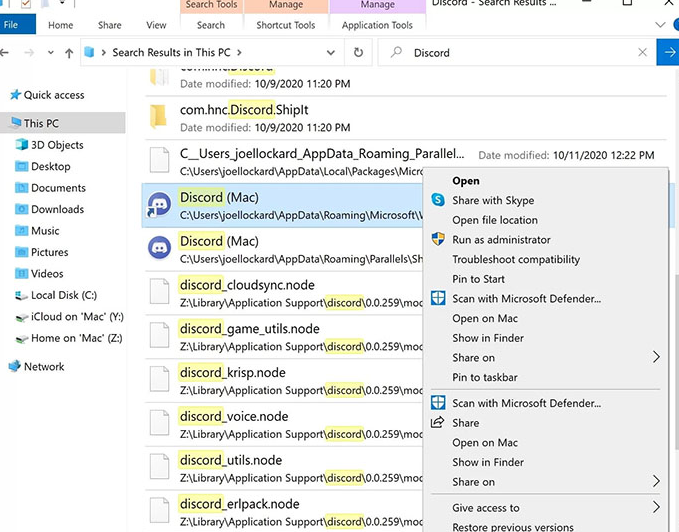
Se você tiver ativado o recurso de backup no Windows, poderá recuperar os arquivos baixados com o Histórico de arquivos do Windows. É um recurso útil que permite recuperar arquivos excluídos do Windows 10. Veja como.
Etapa 1. Vá para Configurações > Atualização e segurança > Fazer backup > Mais opções. Você poderá ver uma visão geral dos backups se o Histórico de arquivos estiver ativado.
Etapa 2. Clique na opção “Restaurar arquivos de um backup atual”.
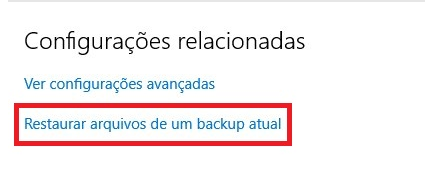
Etapa 3. Localize os arquivos baixados que foram excluídos. Clique no botão verde “Restaurar” para restaurar os arquivos.
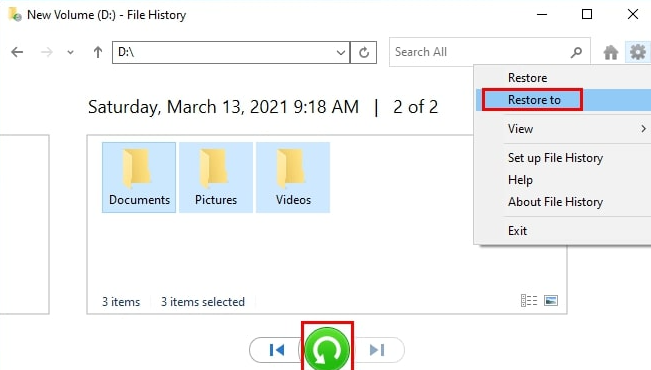
Com os quatro métodos acima, você pode ter uma boa chance de recuperar arquivos de download excluídos. No entanto, não há como recuperar arquivos dos downloads do navegador, da lixeira e dos arquivos temporários se você tiver limpado o cache do computador. E o recurso Histórico de arquivos do Windows só é útil se você tiver ativado o backup previamente.
Então, isso significa que você nunca poderá recuperar os arquivos baixados que excluiu depois de limpar os caches? Não necessariamente. Seus arquivos excluídos ainda estão lá, mas não estão visíveis nesse momento. E você precisará usar uma recuperação de dados especializada, por exemplo, o iTop Data Recovery, para acessar o local de armazenamento e recuperar os downloads excluídos.
Veja a seguir como recuperar arquivos baixados com o iTop Data Recovery
Etapa 1. Faça o download gratuito e instale o iTop Data Recovery em seu Windows.
Etapa 2. Selecione o local onde você armazena os arquivos baixados e os tipos de arquivo.
Etapa 3. Clique no botão “Iniciar” para iniciar a verificação dos arquivos baixados.
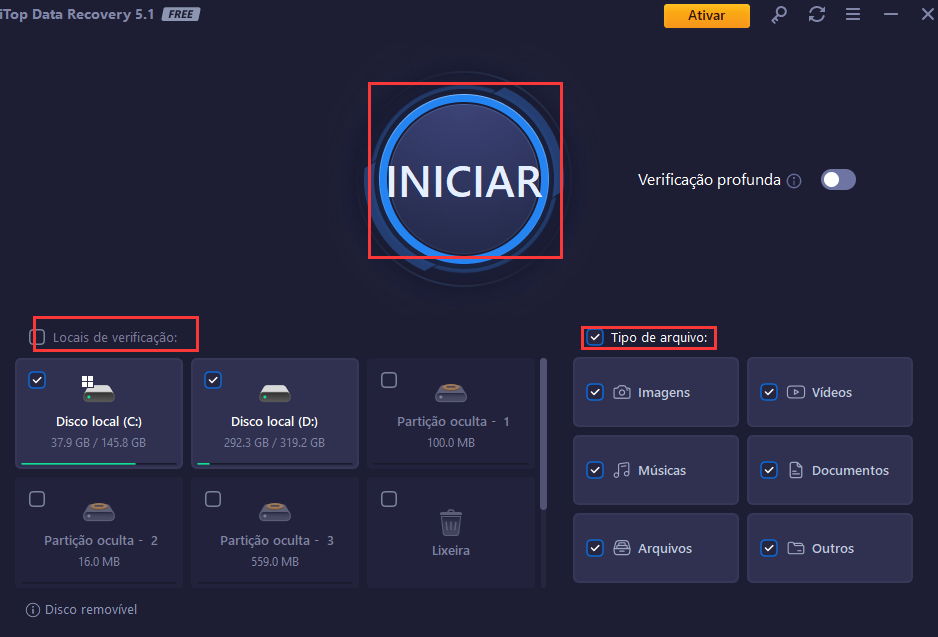
Etapa 4. Você verá uma lista de arquivos quando a verificação for concluída. Visualize e clique no botão “Recover” (Recuperar) para recuperar os arquivos baixados.
Com o iTop Data Recovery, qualquer pessoa pode recuperar facilmente os downloads excluídos sem precisar de conhecimentos técnicos. Deseja saber mais sobre ele? Basta dar uma olhada nos principais recursos abaixo.
Recupere mais de 1.000 formatos de qualquer situação de perda de dados
Como recuperar um documento do Word não salvo que você baixou depois de limpar os caches do computador? Experimente o iTop Data Recovery. Com suporte a mais de 1.000 formatos de arquivo, o software pode ajudá-lo a recuperar qualquer dado de qualquer situação de perda de dados. Você também pode recuperar completamente a pasta de downloads excluídos para recuperar todos os seus arquivos baixados.
Varredura ultrarrápida e recuperação de dados de SDs, HDD, USB, etc.
Equipado com o algoritmo de varredura ultrarrápida, o iTop Data Recovery permite recuperar arquivos baixados de todas as mídias de armazenamento, como HDD, SDD, SDs, USB, etc. O software pode até mesmo recuperar o disco rígido formatado que armazena seus arquivos baixados e recuperar downloads excluídos.
Taxa de sucesso de até 95%
Se você deseja recuperar arquivos de vídeo excluídos ou arquivos de download perdidos por acidente, o iTop Data Recovery está aqui para ajudar. Certifique-se de usar a ferramenta de recuperação o mais cedo possível e você terá uma boa chance (95%) de recuperar todos os seus dados.
Recuperação 100% segura e off-line
Como o melhor software de recuperação de dados para Windows, o iTop Data Recovery é 100% seguro de usar. Todo o processo de recuperação é totalmente off-line, o que garante que não haja vazamentos de privacidade e que seus dados estejam sempre seguros.
Backup regular de dados e nenhuma perda novamente
Com o iTop Data Recovery, você pode não apenas recuperar os arquivos baixados, mas também fazer um backup deles para evitar perdas futuras. Basta usar o recurso de backup líder de mercado do iTop, para que você possa recuperar downloads excluídos restaurando backups.
Como recuperar arquivos baixados no Windows? Se você não tiver limpado o cache do computador, poderá recuperar facilmente os downloads excluídos com Downloads do navegador, Lixeira, Arquivos temporários e Histórico de arquivos do Windows. Entretanto, se esses métodos não ajudarem, você precisará usar o iTop Data Recovery, uma solução completa de recuperação de dados para recuperar seus arquivos. O software é altamente eficaz e pode ajudá-lo a recuperar qualquer dado de qualquer situação de perda de dados. Experimente-o gratuitamente e recupere os arquivos baixados sem esforço agora mesmo!